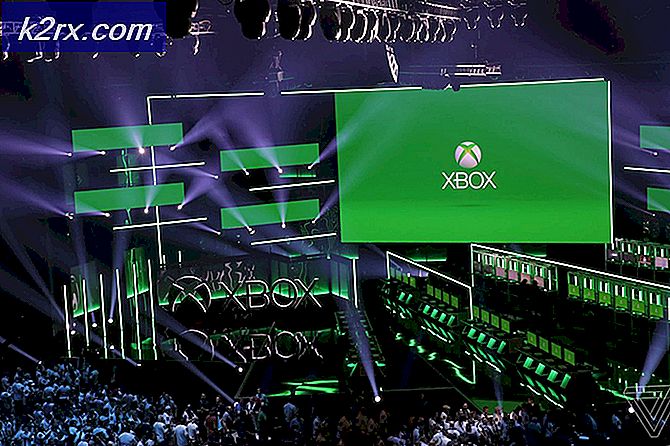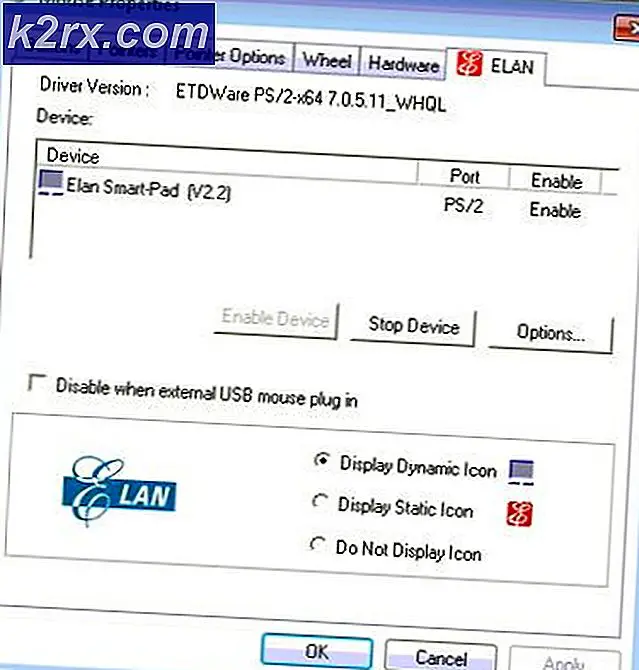Bagaimana Cara Mengatur Gambar Akun Default untuk Semua Akun Pengguna di Windows 10?
Setiap akun di Windows 10 akan memiliki gambar akunnya sendiri yang ditetapkan oleh pengguna. Sebagian besar perusahaan ingin menyetel logo mereka untuk gambar akun pengguna. Namun, beberapa pengguna ingin mengubah gambar akun semua pengguna kembali ke default. Ini dapat dilakukan dengan mengikuti salah satu metode dalam artikel ini. Selain itu, pengguna juga dapat mengganti gambar default untuk akun pengguna dan tamu.
Editor Kebijakan Grup tidak tersedia di Windows 10 Home Editions; oleh karena itu, kami telah menyertakan Metode registri yang dapat Anda gunakan untuk mengubah pengaturan.
Mengatur Gambar Akun Default ke Semua Pengguna
Pengguna dapat mengubah gambar akun mereka di pengaturan pengguna Windows. Anda juga dapat menyetel ulang semua gambar akun kembali ke default atau ke logo perusahaan. Ada kebijakan di Editor Kebijakan Grup Lokal yang dapat membantu perusahaan memasang logo mereka untuk semua akun pengguna. Hal yang sama dapat dilakukan dengan menggunakan Editor Registri. Ini juga akan menonaktifkan pengaturan untuk mengubah gambar akun melalui pengaturan akun pengguna default.
Metode 1: Mengatur Gambar Akun Default melalui Editor Kebijakan Grup Lokal
Editor Kebijakan Grup Lokal adalah cara termudah untuk menyesuaikan pengaturan sistem operasi Windows Anda. Semua kebijakan sudah ada dan pengguna hanya perlu mengeditnya. Anda dapat mengatur gambar akun default untuk semua pengguna hanya dengan mengaktifkan satu kebijakan.
Catatan: Editor Kebijakan Grup Lokal hanya tersedia di edisi Windows 10 Enterprise, Windows 10 Pro, dan Windows 10 Education. Jika Anda memiliki versi Windows 10 yang berbeda, langsung lompat ke metode 2.
Jika sistem Anda memiliki Editor Kebijakan Grup Lokal, ikuti langkah-langkah di bawah ini untuk mengatur gambar default untuk semua akun pengguna:
- tekan Windows + R kunci bersama untuk membuka Lari dialog. Lalu, ketik "gpedit.msc"Di dalamnya dan tekan Memasukkan untuk membuka Editor Kebijakan Grup Lokal. Pilih Iya pada UAC (Kontrol Akun Pengguna) cepat.
- Arahkan ke lokasi berikut di Editor Kebijakan Grup Lokal:
Konfigurasi Komputer \ Templat Administratif \ Panel Kontrol \ Akun Pengguna
- Di panel kanan, klik dua kali kebijakan bernama "Terapkan gambar akun default untuk semua pengguna“. Untuk mengaktifkan kebijakan ini, ubah tombol dari Tidak Dikonfigurasi untuk Diaktifkan pilihan. Kemudian, klik Ok / Terapkan tombol untuk menerapkan perubahan.
- Sekarang coba periksa gambar akun untuk semua pengguna dan semuanya akan disetel ke default.
Metode 2: Mengatur Gambar Akun Default melalui Peninjau Suntingan Registri
Editor Registri adalah cara lain untuk mengatur gambar akun default untuk semua pengguna. Metode ini tidak sesederhana Editor Kebijakan Grup Lokal, tetapi akan melakukan pekerjaan yang sama. Pengguna harus memiliki pengetahuan tentang kunci dan nilai yang akan mereka edit atau buat di Editor Registri. Jadi ya, ini agak teknis, tetapi dengan mengikuti langkah-langkah di bawah ini, Anda akan dengan mudah dapat membuatnya berfungsi:
- tekan Windows + R kunci bersama untuk membuka Lari dialog, lalu ketik "regeditDi dalam kotak dan tekan Memasukkan membuka Editor Registri. tekan Iya Untuk UAC (Kontrol Akun Pengguna) cepat.
- Ikuti jalur di bawah ini untuk menavigasi ke kunci tertentu di Editor Registri:
HKEY_LOCAL_MACHINE \ Software \ Microsoft \ Windows \ CurrentVersion \ Policies \ Explorer
- Sekarang buat nilai baru dengan mengklik kanan di mana saja di panel kanan dan memilih Baru> Nilai DWORD (32-bit). Beri nama nilai berikut sebagai UseDefaultTile.
- Klik dua kali pada nilai untuk mengeditnya. Mengubah Data nilai dari "0"Ke" 1 "untuk mengaktifkannya. Klik pada Baik tombol untuk menyimpan perubahan.
- Terakhir, tutup Editor Registri dan mengulang kembali komputer Anda untuk memastikan perubahan diterapkan.
Tambahan: Mengubah Gambar Akun Default dengan Gambar Lain
Anda juga dapat mengubah gambar profil akun default Windows 10. Gambar akun default terletak di dalam folder dan pengguna dapat menggantinya dengan gambar mereka yang lain. Dengan mengubah gambar-gambar ini dan menerapkan metode di atas, pengguna akan mendapatkan logo perusahaan mereka sendiri (atau terkait) untuk semua akun pengguna. Namun, pastikan ukuran gambar sudah benar. Ikuti langkah-langkah di bawah ini untuk mencobanya:
- Buka File Explorer di komputer Anda dan pergi ke lokasi berikut:
% PROGRAMDATA% \ Microsoft \ Gambar Akun Pengguna \
Catatan: Anda dapat menyalin gambar default ke beberapa lokasi lain sebelum menggantinya atau hanya mengganti namanya dengan yang lama.
- Sekarang disini Anda bisa mengganti gambar dengan gambar yang Anda inginkan. "user.jpg”Adalah gambar akun default, jadi Anda perlu menggantinya dengan nama yang sama.
Catatan: Anda juga dapat mengganti gambar lain untuk ukuran yang berbeda, yang akan digunakan di tempat lain. Angka di depan nama adalah ukuran; seperti 32 adalah 32 × 32, 40 adalah 40 × 40, dan seterusnya.
- Setelah Anda selesai mengganti gambar, Anda dapat menerapkan salah satu metode di atas. Itu akan mengubah gambar akun dari semua akun pengguna menjadi gambar yang Anda ganti.